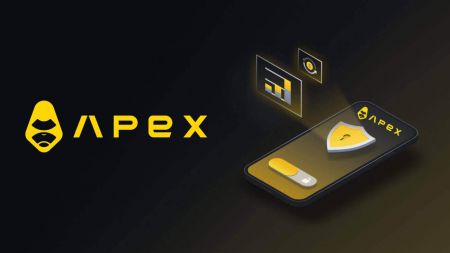ApeX Преземете ја апликацијата - ApeX North Macedonia - ApeX Северна Македонија
Во постојано проширување на светот на мобилната технологија, преземањето и инсталирањето апликации на вашиот мобилен уред стана рутина и суштински дел од максимизирање на неговите способности. Овој водич ќе ве води низ едноставниот процес на стекнување нови апликации, осигурувајќи дека ќе можете без напор да пристапите до најновите алатки, забава и комунални услуги на вашиот мобилен уред.
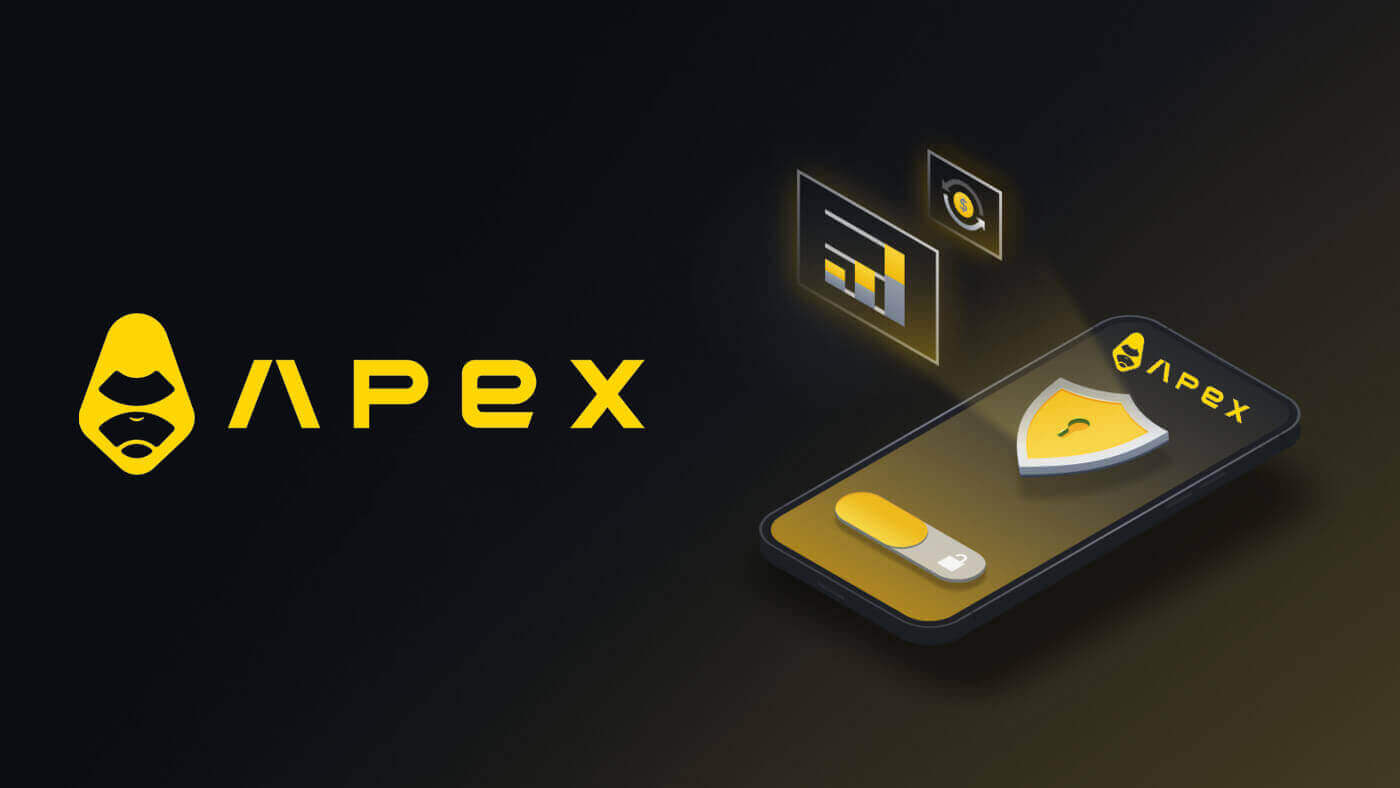
Како да преземете и инсталирате ApeX апликација за мобилен телефон (Android, iOS)
Преземете и инсталирајте ја апликацијата ApeX на телефон со iOS
Мобилната верзија на платформата за тргување е потполно иста како и нејзината веб верзија. Следствено, нема да има никакви проблеми со тргувањето, депонирањето и повлекувањето. Покрај тоа, апликацијата за тргување ApeX за iOS се смета за најдобра апликација за онлајн тргување. Така, има висок рејтинг во продавницата.Преземете ја официјалната апликација ApeX од App Store или кликнете овде . Едноставно побарајте ја апликацијата „ApeX Protocol: Trade Crypto“ и преземете ја на вашиот iPhone или iPad.
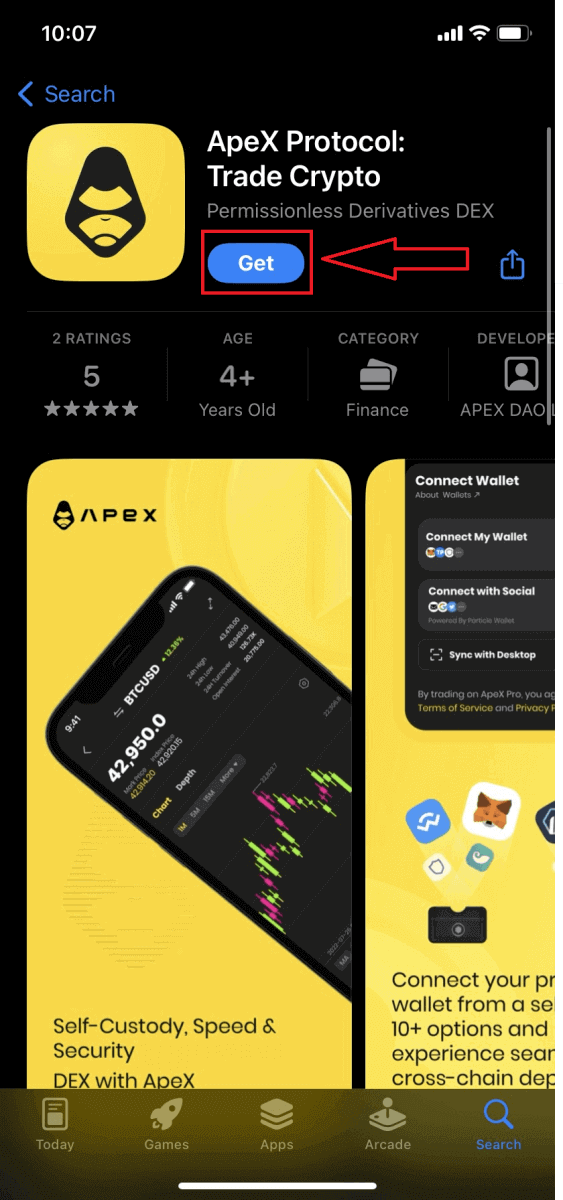
Почекајте да заврши инсталацијата. Потоа можете да се регистрирате на апликацијата ApeX и да се најавите за да започнете со тргување.
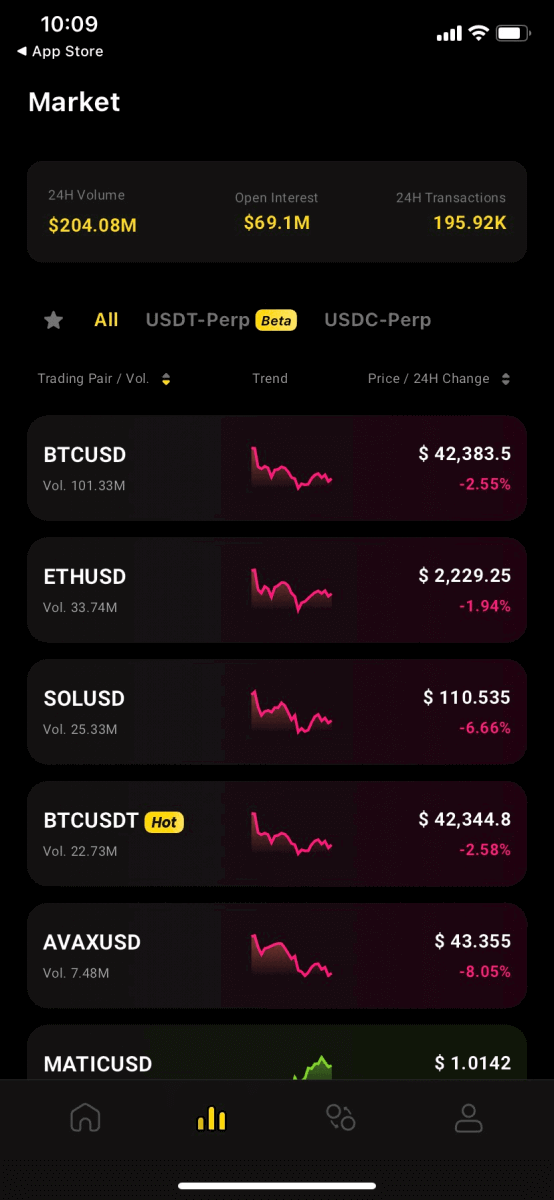
Преземете и инсталирајте ја апликацијата ApeX на телефон со Android
Апликацијата за тргување ApeX за Android се смета за најдобра апликација за онлајн тргување. Така, има висок рејтинг во продавницата, исто така нема да има никакви проблеми со тргувањето, депонирањето и повлекувањето. Преземете ја официјалната мобилна апликација ApeX од продавницата на Google Play или кликнете овде . Едноставно побарајте ја апликацијата „ApeX Protocol: Trade Crypto“ и преземете ја на вашиот телефон со Android.
Кликнете на [Install] за да го завршите преземањето.
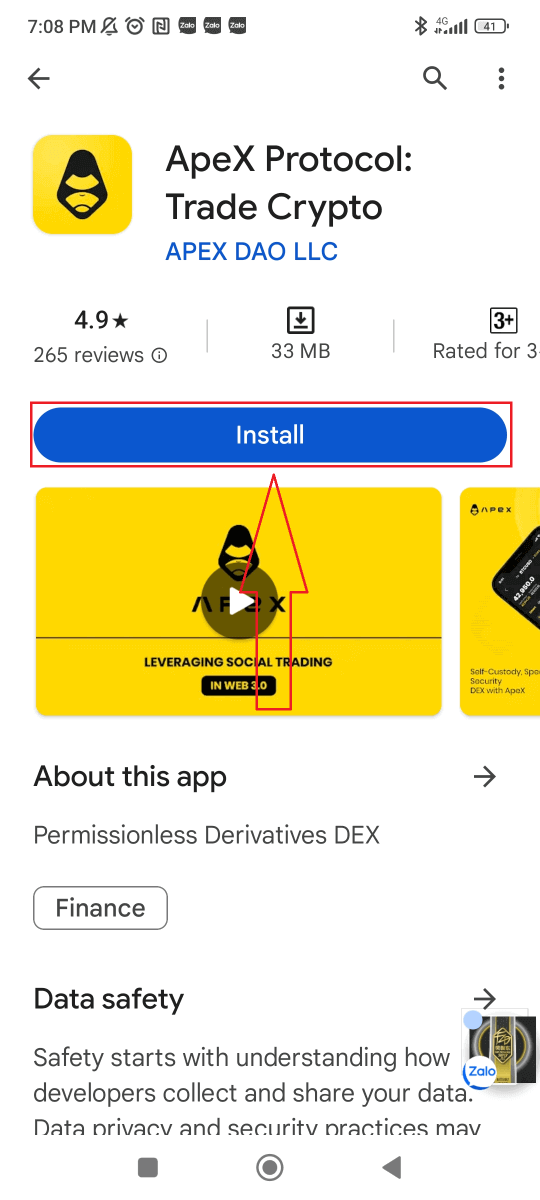
Почекајте да заврши инсталацијата. Потоа можете да се регистрирате на апликацијата ApeX и да се најавите за да започнете со тргување.
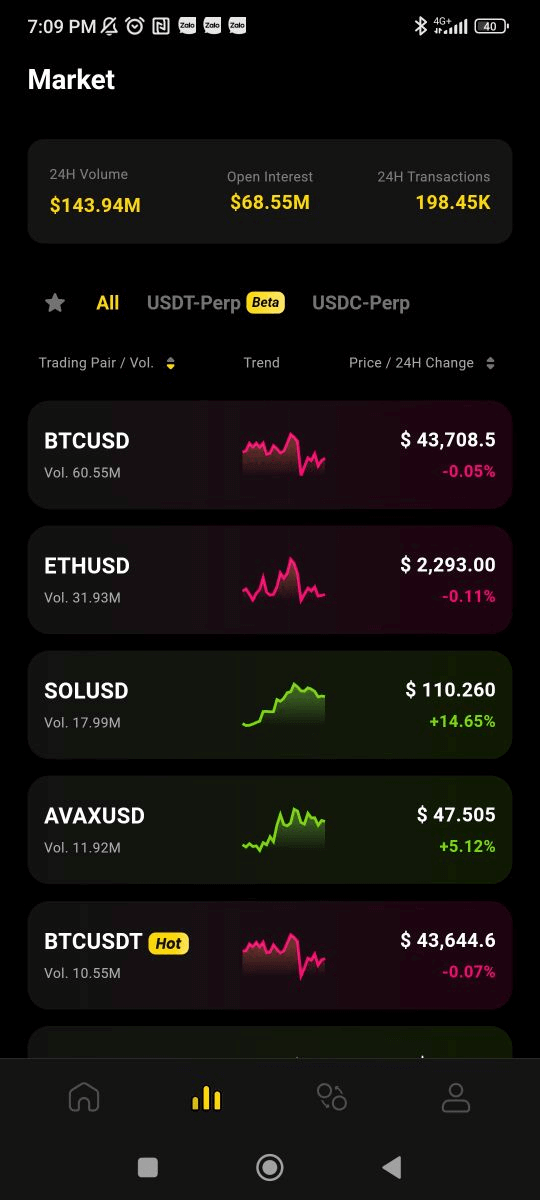
Како да го поврзете вашиот паричник со апликацијата ApeX на мобилен телефон
Прво на страницата [Сметка] , кликнете на копчето [ Поврзи се ] .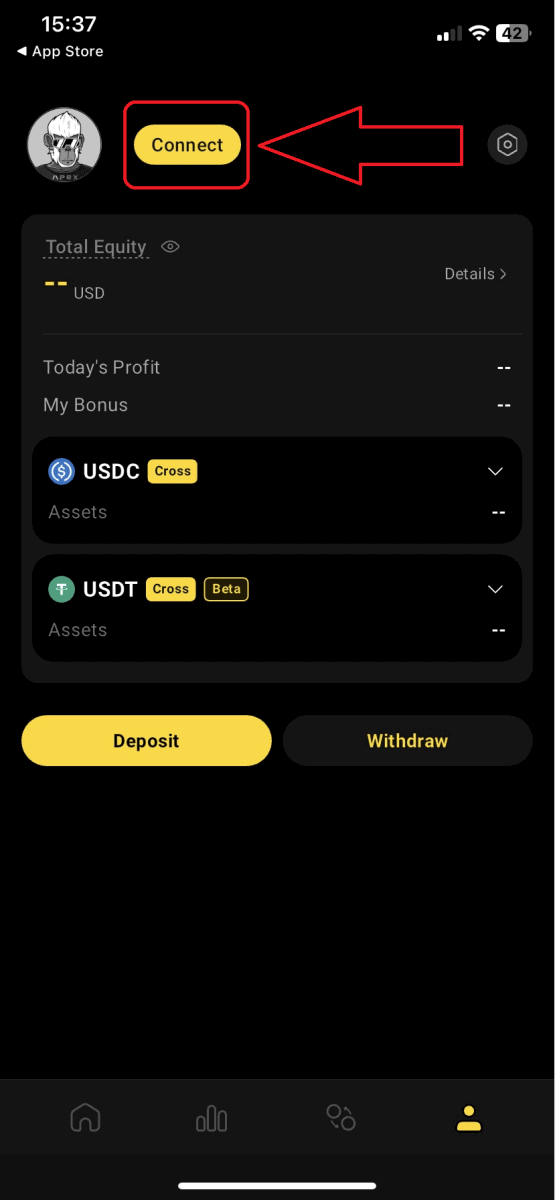
Поврзете го претпочитаниот паричник со ApeX Pro преку два едноставни методи.
- Можете директно да го поврзете вашиот паричник како Metamask, Trust Wallet, Coinbase Wallet и многу повеќе
- Поврзете се преку вашите социјални сметки со опции како што се е-пошта, Twitter, Facebook, Apple ID и многу повеќе
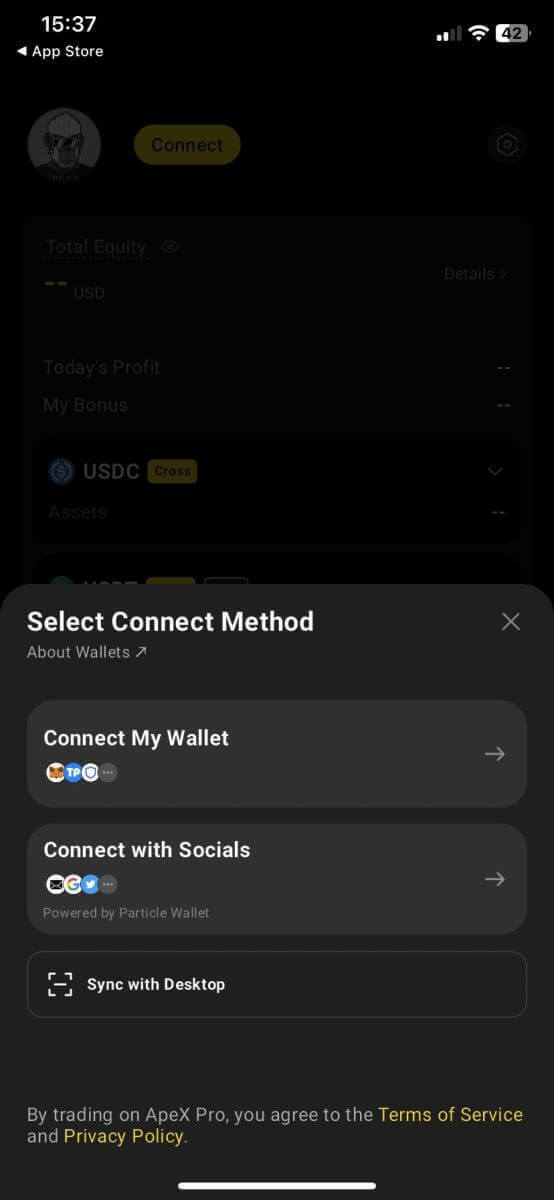
Директна врска со паричникот
1. Изберете го вашиот паричник од достапните опции за паричник на ApeX Pro или поврзете се преку мобилен QR-код на WalletConnect

Ако немате ниту еден од паричниците наведени погоре, ќе треба да креирате еден за да пристапите до ApeX Pro. Еве ги паричниците што ги поддржа ApeX pro:
- Метамаска
- Coinbase паричник
- Доверба на паричник
- Виножито паричник
- imToken паричник
- Паричник BitKeep
- TokenPocket
2. Одобри барање за потпис
За да ја потврдите вашата сопственост на паричникот и да овластите ApeX Pro да ги користи вашите средства за акции за депонирање и повлекување, мора да го одобрите следното барање за потпис. Важно е да се напомене дека нема такси за гас поврзани со пополнување на ова барање за потпис.
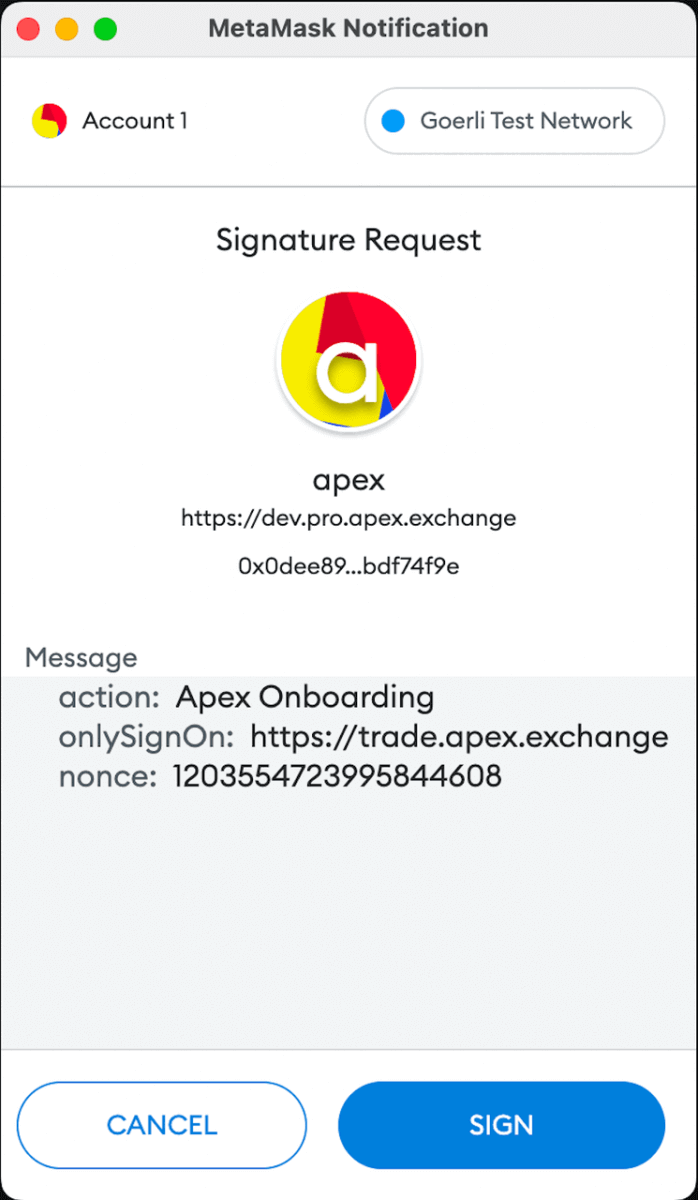
Поврзете се со социјалните мрежи
1. Изберете ја претпочитаната социјална сметка од достапните опции што ви ги донесе интеграцијата на Паричник со честички
ApeX Pro беспрекорно вгради услуга за паричник за пресметување на повеќе страни (MPC) во соработка со Паричник со честички. Корисниците можат без напор да се логираат на ApeX Pro користејќи ги нивните социјални сметки, елиминирајќи го барањето за преземање и регистрирање посебен паричник пред да се вклучат во активности за тргување. Овој рационализиран процес ја елиминира потребата да се ракува со приватни клучеви или фрази за семе, кои обично се поврзуваат со врски со паричник.
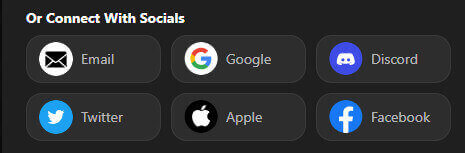
2. Обезбедете овластување за Particle Wallet со вашата е-пошта или сметки на социјалните медиуми
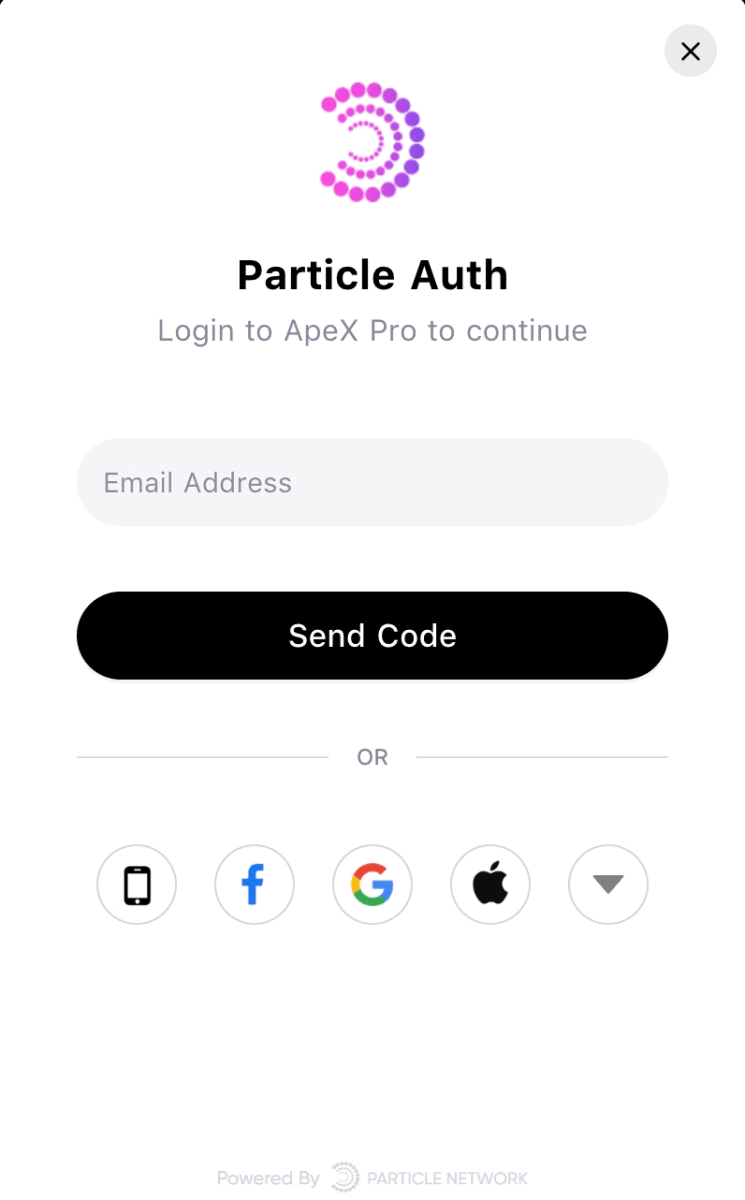 Слично на десктоп платформата, од вас ќе биде побарано да се најавите на вашата социјална сметка и да обезбедите овластување на вашата избрана социјална платформа за Particle Wallet. Откако ќе завршите, ќе бидете успешно поврзани!
Слично на десктоп платформата, од вас ќе биде побарано да се најавите на вашата социјална сметка и да обезбедите овластување на вашата избрана социјална платформа за Particle Wallet. Откако ќе завршите, ќе бидете успешно поврзани!